[출처] [공통] 개발환경 선택 (Cocos2D-X 사용자 모임) |작성자 내폰젤무거워
'안드로이드' 카테고리의 다른 글
| cocos2d-x 란? (0) | 2014.11.27 |
|---|---|
| 안드로이드 프로그래밍 개발환경 구축하기 (0) | 2014.11.19 |
[출처] [공통] 개발환경 선택 (Cocos2D-X 사용자 모임) |작성자 내폰젤무거워
| cocos2d-x 란? (0) | 2014.11.27 |
|---|---|
| 안드로이드 프로그래밍 개발환경 구축하기 (0) | 2014.11.19 |
After Cocos2D-iPhone's success, Cocos2d Family have lots of children. I only list some famous branches here.
Cocos2D-iPhone의 성공후에, Cocos2d Family는 많은 자식을 가지게 되었다.
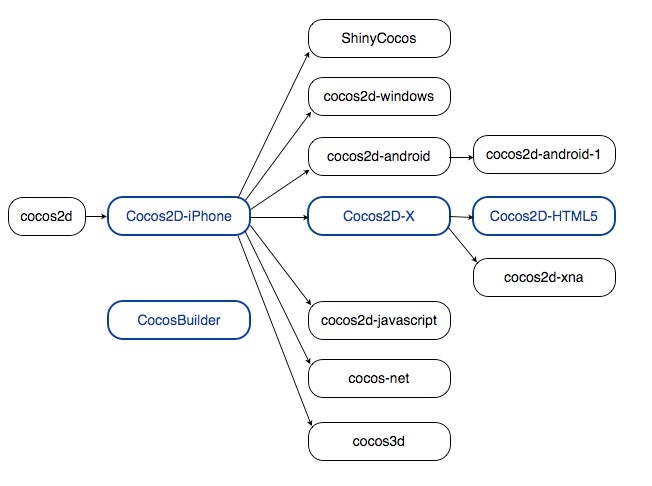
Branches in blue squares, I mean, Cocos2d-iphone, -x, -html5 and CocosBuilder world editor are cooperating on a same roadmap and have coordinate releases
위의 그림에서 파란색으로 표시된 분파(branch)는 같은 로드맵을 가지고 있다.
As we can see, different branches aims on different target platforms, and using different programming languages.
| Branch | Programming Language | Target Platform |
|---|---|---|
| cocos2d | python | desktop os |
| cocos2d-iphone | objective-c, javascript | iOS |
| cocos2d-x | c++, lua, javascript | Supported Platforms and Programming Languages |
| cocos2d-html5 | javascript | html5-ready browsers |
| ShinyCocos | Ruby | iOS |
| cocos2d-windows | c++ | Windows XP/7 |
| cocos2d-android | java | android |
| cocos2d-android-1 | java | android |
| cocos2d-xna | C# | Microsoft and MonoGame platforms |
| cocos2d-javascript | javascript | html5-ready browsers |
| cocos-net | C# | mono supported platforms |
| cocos3d | objective-c | iOS |
[출처] [공통] Cocos2d-x 시작 (Cocos2D-X 사용자 모임) |작성자 내폰젤무거워
| cocos2d-x 개발환경 (0) | 2014.11.27 |
|---|---|
| 안드로이드 프로그래밍 개발환경 구축하기 (0) | 2014.11.19 |
Android 프로그래밍을 하기 위해서는 자신이 사용하고 있는 컴퓨터에 개발 환경을 구축해야 합니다.
안드로이드는 리눅스를 기반으로 만들어진 운영체제로 java라는 언어를 사용해서 개발 할 수 있습니다.
구축방법은 총 3가지로 나누어 집니다.
처음 해야하는 작업은 자바 JDK(Java Development Kit)를 설치하는 것입니다.
1. 안드로이드 프로그래밍 개발환경 구축하기 (http://www.oracle.com/index.html)
자바를 설치하기 위해서는 오라클(Oracle) 홈페이지에 접속을 해야 합니다. 오라클 사이트에 들어가서 상단에 있는 Downloads에 커서를 가져가면 왼쪽 메뉴에 Popular Downloads가 보이는데 여기서 Java SE를 클릭합니다. 그러면 위와 같은 화면을 볼 수 있습니다. Java JDK만 들어있는 버전과 자바 개발환경인 NetBeans이 포함된 버전이 있는데 아무거나 필요한걸로 깔면 됩니다. 둘 중 하나를 클릭해보면 운영체제 별로 다양한 옵션이 나오는데 필요한 고르시기 바랍니다. 리눅스, Mac 사용자가 아니라면 Windows x86 버전이 32bit로 가장 무난합니다. 사용하는 컴퓨터가 64bit면 64bit 버전을 사용해도 되지만 보통은 32bit를 권장하더군요. 참고로 저도 64bit 운영체제에 그냥 32bit JDK를 설치해서 사용하고 있습니다.
<요약>
1.오라클 홈페이지에서 Downloads -Java SE 클릭 후 [Java Platform(JDK)Download] 버튼을 클릭한다.
2.다운로드페이지에서 [Accept License Agreement]를 먼저 체크하고 맞는 사용환경(windows x86/ windows x64)에 다운로드 하면된다.(x86 권장)
이클립스 ADT Bundle을 설치 (ADT 플러그인, 안드로이드 SDK 포함)
자바 JDK를 제대로 설치했다면 이제는 본격적으로 안드로이드 개발 툴을 설치해야 하는데, 앞에서 언급했다시피 안드로이드 개발환경를 구축하는 방법에는 3가지가 있습니다.
1. 기본 이클립스를 설치한 후 ADT 플러그인, 안드로이드 SDK를 각각 따로 설치하는 방법 (비추천)
2. ADT 플러그인, 안드로이드 SDK가 포함된 Eclipse ADT Bundle을 설치하는 방법 (대중적)
3. Android Studio Beta(아직은 베타 버전)를 설치하는 방법 (개발중...)
아무리 이클립스를 잘 사용하는 사람도 1번 방법을 굳이 사용하지 않는데, 그냥 2방법을 사용하는 것이 더 편하기 때문입니다. 이클립스의 경우 무설치 프로그램이고 2개를 중복해서 깔았다고 해서 별다른 충돌이 없기에 기존의 자바나 웹개발에서는 Eclipse IDE for Java EE Developers를 사용하고 안드로이드 개발에서는 Eclipse ADT(Android Developer Tools) Bundle을 사용하면 됩니다. 구글에서 야심차게 개발하고 있는 Android Studio는 아직 베타이지만 얼리어답터라면 사용해볼 것을 권합니다. 잠시 사용해본 경험으로는 괜찮을 것 같은데 그래도 1.0버전이 나오면 본격적으로 사용해볼 생각입니다. 그래서 여기서는 2번 Eclipse ADT Bundle을 중심으로 살펴보겠습니다.
2. Eclipse ADT bundle을 설치 (http://developer.android.com/sdk/index.html)
위 사이트에 접속을 하면 바로 파란색 버튼이 보이는데 이것이 클릭하면 바로 이클립스 ADT 버전을 다운로드 받을 수 있습니다. 클릭을 하면 32bit, 64bit를 선택할 수 있는데 자바 JDK 버전과 통일을 시켜야 합니다. 다운 받았으면 원하는 위치에 압축파일을 옮긴 후 압축을 풀면 됩니다. (저는 그냥 C:에 압축을 풀었습니다.) 이클립스의 경우에는 무설치 프로그램(윈도우 내부 레지스트리를 사용하지 않음)이기 때문에 압축을 푸는 작업이 설치의 전부입니다. 압축을 다 풀었으면 폴더 안에 들어가서 eclipse.exe 실행파일을 누르면 바로 실행이 됩니다. 앞으로 자주 사용할 실행파일이므로 바탕화면에 바로가기를 만드는 센스가 필요합니다. 이클립스 ADT 버전에는 ADT 플러그인, 안드로이드 SDK가 포함되어 있기 때문에 바로 프로그램을 실행해서 안드로이드 프로그래밍을 할 수 있습니다.
이클립스 ADT 시작화면
이클립스 ADT를 실행하면 Workspace(작업공간)을 선택하는 화면이 나오는데 원하는 곳을 선택한 후 OK를 누르면 위와 같은 메인화면을 볼 수 있습니다. 바로 안드로이드 프로그램을 작성할 수는 있지만 먼저 3가지 작업을 먼저하는 것이 좋습니다.
1. Help - Check for Updates 에서 업데이트 확인하기
2. Android SDK Manager 에서 SDK를 추가로 설치하거나 업데이트하기
3. Android Virtual Device Manager 에서 안드로이드 가상머신(에뮬레이터) 만들기
1번 Check for Updates는 이클립스를 업데이트하는 것인데 자주 일어나는 일이 아니라서 넘어갑니다. 만약에 이 업데이트를 하고 난 후 이클릭스 ADT가 정상적으로 동작을 하지 않을 때가 있는데, 이 때는 그냥 재설치하는 것이 편합니다. 그럼 Android SDK Manager, Android Virtual Device Manager 사용법을 중심으로 알아보겠습니다. (메뉴나 빨간색 박스로 표시된 2개의 버튼으로 실행할 수 있습니다.)
안드로이드 운영체제가 너무 빨리 업데이트가 되서 많이 속상하셨죠? 웨어러블에 이어 이제는 안드로이드 5.0까지 안드로이드 업데이트 속도는 매우 빠릅니다. 그럴 때마다 우리는 Android SDK Manager로 안드로이드 SDK를 업데이트 해줘야 합니다. Fragment 강제 사용같은 당혹스러운 업데이트가 간혹 있지만 그렇다고 모바일 세상에서 최신 버전을 피하는 것은 곤란합니다.
위 화면은 Android SDK 매니저를 실행한 화면인데 정말 많은 체크박스가 있습니다. 업데이트와 설치는 개인의 취향이지만 보통 자주 사용하는 업데이트가 뭔지 대충 설명드리겠습니다. 일단 Tools와 Extras로 분류된 항목은 모두 체크하는 것이 좋습니다. 그 다음은 필요한 안드로이드 버전을 선택해서 다운 받을 수 있는데, 오래된 안드로이드 장비를 위해 안드로이드계의 국민 API라고 불리는 Android 2.3.3(API 10)은 기본으로 깔아주는 것이 좋습니다. 솔직히 요즘 나오는 거의 모든 장비가 안드로이드 4.0을 넘어가지만 혹시 모르는 일이니까요. 이렇게 원하는 안드로이드 SDK를 선택한 후 Install packages를 누르고 몇가지 동의만 하면 설치가 시작됩니다. 선택한 SDK의 수, 컴퓨터, 인터넷 환경에 따라 다르겠지만 다 설치하는데 엄청 오랜 시간(제 컴은 구려서 1시간 이상)이 걸립니다. 왜냐하면 안드로이드 SDK(Software Development Kit) 플랫폼 뿐만 아니라 각종 문서와 시스템 이미지, 샘플 프로그램 등을 설치하기 때문입니다.
안드로이드 프로그램을 일반 PC에서 돌려보기 위해서는 Android Virtual Device(AVD)라는 가상머신이 필요합니다. 이러한 가상머신을 설정하는 화면이 바로 Android Virtual Device Manager입니다. 여기서 AVD를 만들고 수정하고 삭제할 수 있습니다. 위 사진에는 Android 2.3.3, Android 4.4.2 두개의 AVD가 생성되어 있습니다.
위 화면은 Android 2.3.3 AVD가 어떻게 설정되어 있는지 보여줍니다. AVD 이름, 스마트폰 장비 종류, API, CPU, 키보드, 메모리, SD카드 등을 설정할 수 있는데 너무 고민하지말고 상식선에서 대충 옵션을 지정하고 생성하면 됩니다. 이런 AVD 설정 작업이 귀찮다면 그냥 자신이 사용하고 있는 안드로이드 스마트폰으로 프로그램을 동작시킬 수 있으며 디버딩도 가능합니다.
안드로이드 개발환경 구축하기 정리
1. 자바 JDK 설치
2. 이클립스 ADT Bundle 설치
3. Android SDK Manager 에서 SDK 업데이트
4. Android Virtual Device Manager 에서 AVD 생성
5. 프로그래밍...
안드로이드 프로그래밍 개발환경 구축은 이것으로 끝입니다. 이제는 번뜩이는 아이디어로 프로그래밍하는 일만 남았네요. 솔직히 안드로이드 앱을 하나 개발해서 대박을 터뜨리기는 쉽지 않습니다. 누가 유료어플을 다운받을 것이며, 광고 또한 얼마나 자주 눌려주겠습니까. 그렇다고 불가능한 일은 아니니 도전하십시오! 그전에 내가 만들 어플이 이미 만들어진 건 아닌지 확인한 후에 말입니다. 그럼 행복한 프로그래밍하세요!
| cocos2d-x 개발환경 (0) | 2014.11.27 |
|---|---|
| cocos2d-x 란? (0) | 2014.11.27 |